许多网友向小编反映不知道怎么使用PDF合并分割助手?哪里有PDF合并分割助手的使用教程?今天极速小编为大家提供一个使用教程,希望对大家有帮助!首先我们下载求PDF合并分割助手(下载地址:http://www.jisuxz.com/down/47596.html),下载解压后按步骤打开。
安装软件后双击PDF合并分割助手桌面快捷方式打开软件。

PDF合并分割助手是一款好用的PDF文档合并分割工具。使用PDF合并分割助手可以将几个PDF文档合并、分割单个PDF文档、图片合并转PDF、PDF批量加密加水印;
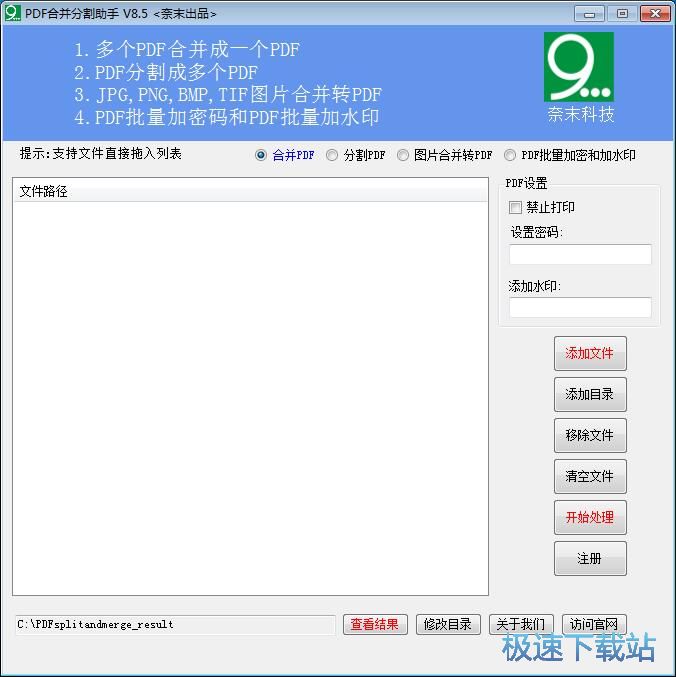
极速小编这一次就给大家演示一下怎么使用PDF合并分割助手分割PDF文档。首先我们在PDF合并分割助手界面中点击分割PDF;

点击PDF合并分割助手主界面上的添加文件,打开文件选择窗口;
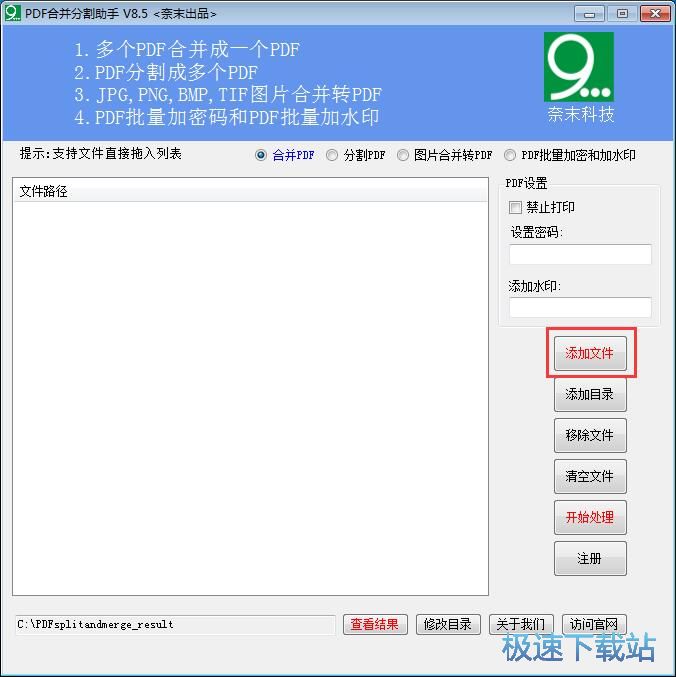
在文件选择窗口中,根据想要分割的PDF文档存放的路径,找到PDF文档。鼠标点击选中文档之后点击打开;
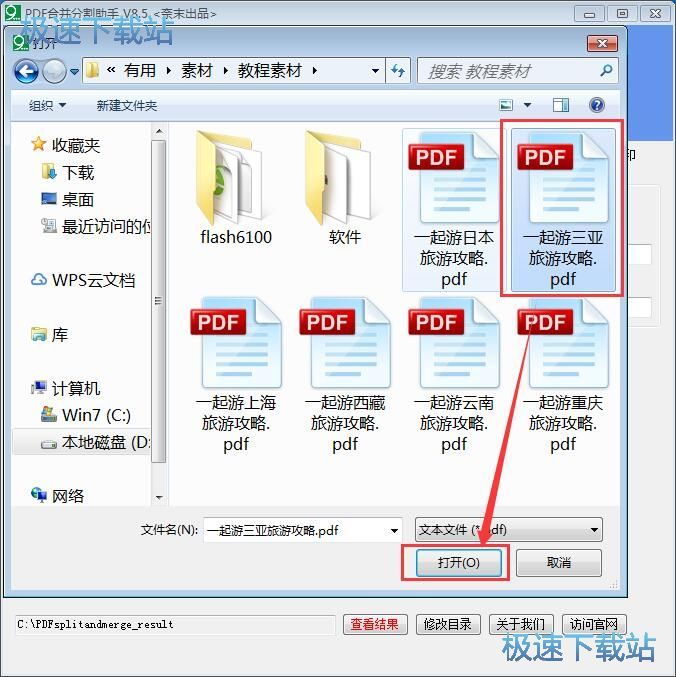
文件打开成功,我们接下来可以修改PDF文档的输出路径。点击PDF合并分割助手底部的修改目录。在文件夹选择窗口中点击选择想要用于保存输出文档的文件夹,点击确定就可以完成PDF文档输出路径修改;
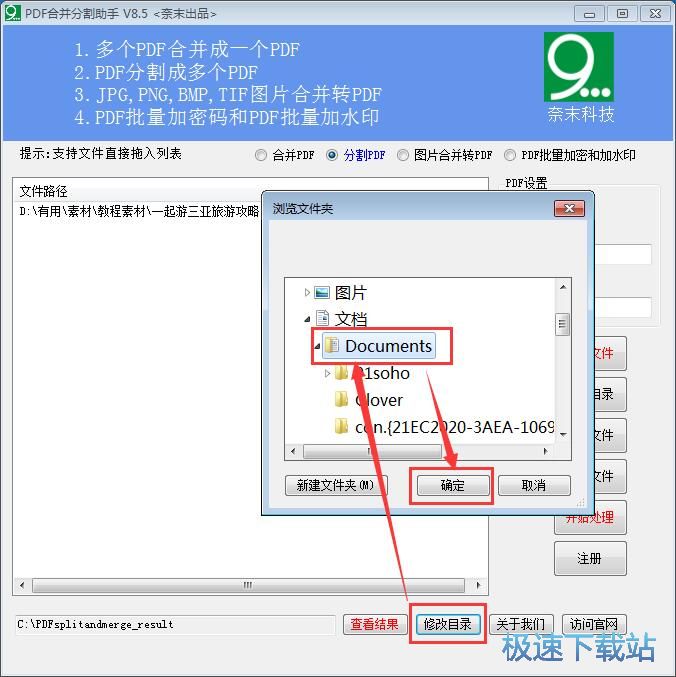
点击开始处理,就可以开始开始PDF文档分割;
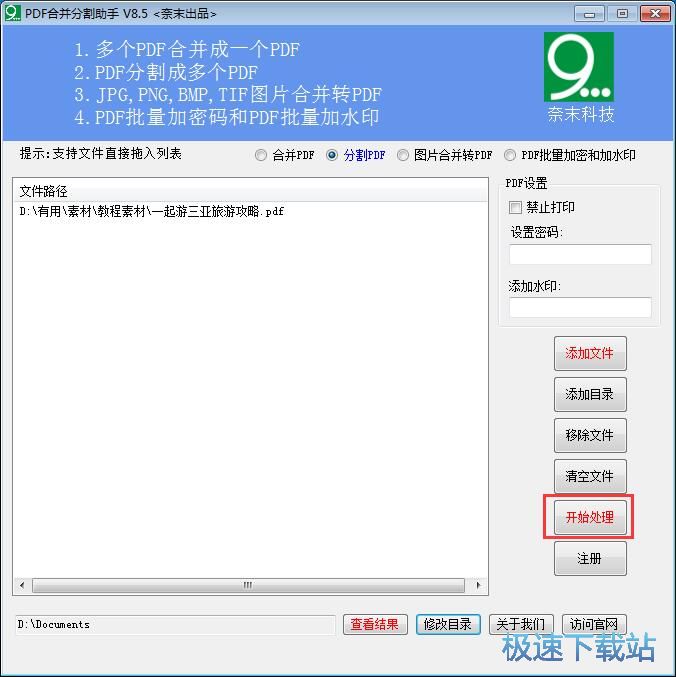
PDF合并分割助手正在执行PDF文档分割任务;
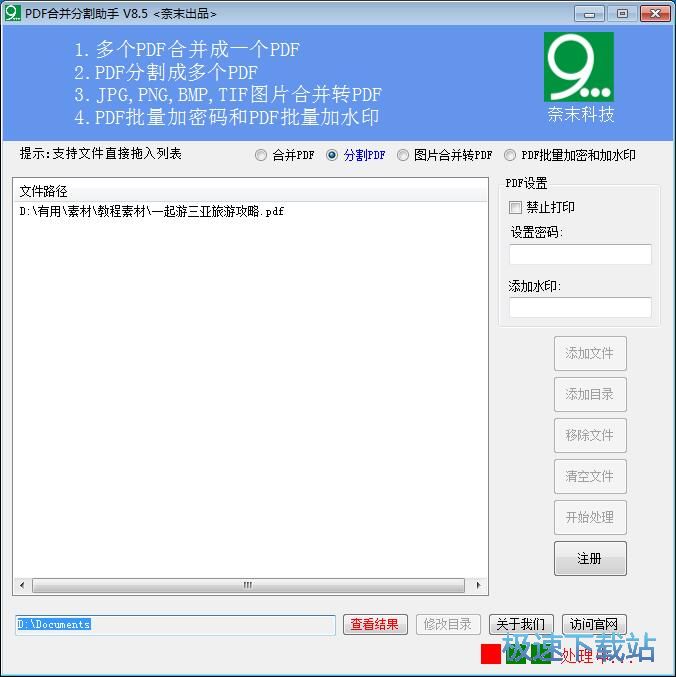
分割完成,PDF合并分割助手会弹窗提示处理完成。
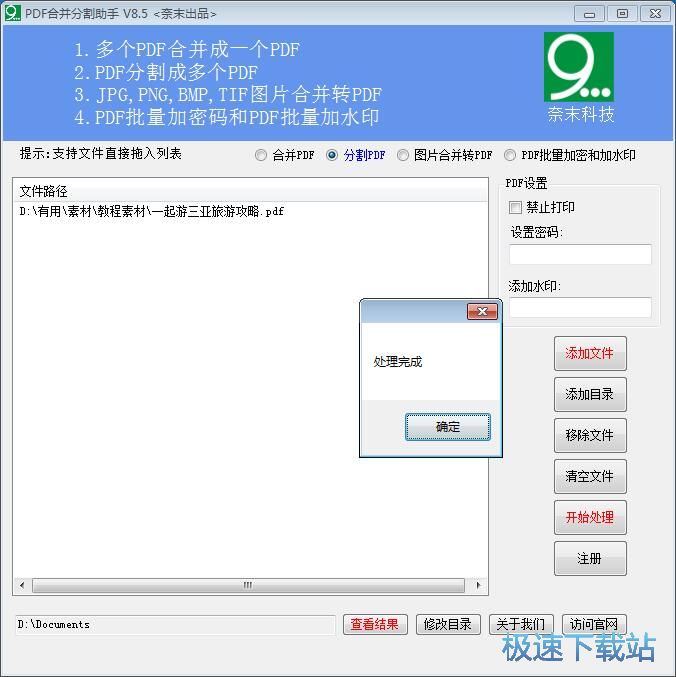
PDF合并分割助手的使用方法就讲解到这里,希望对你们有帮助,感谢你对极速下载站的支持!